iOS8.4.1正式发布 确认修复越狱漏洞
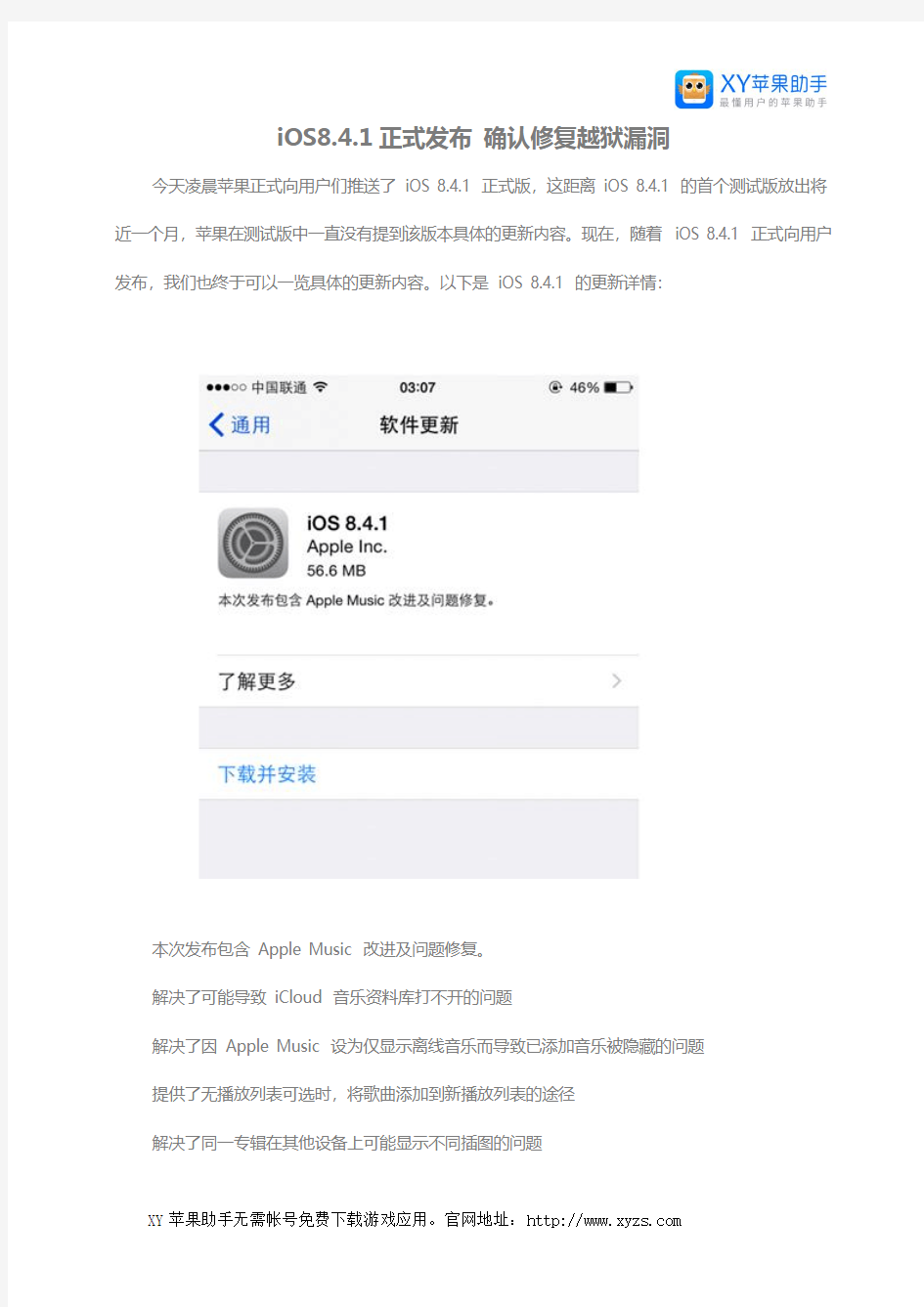
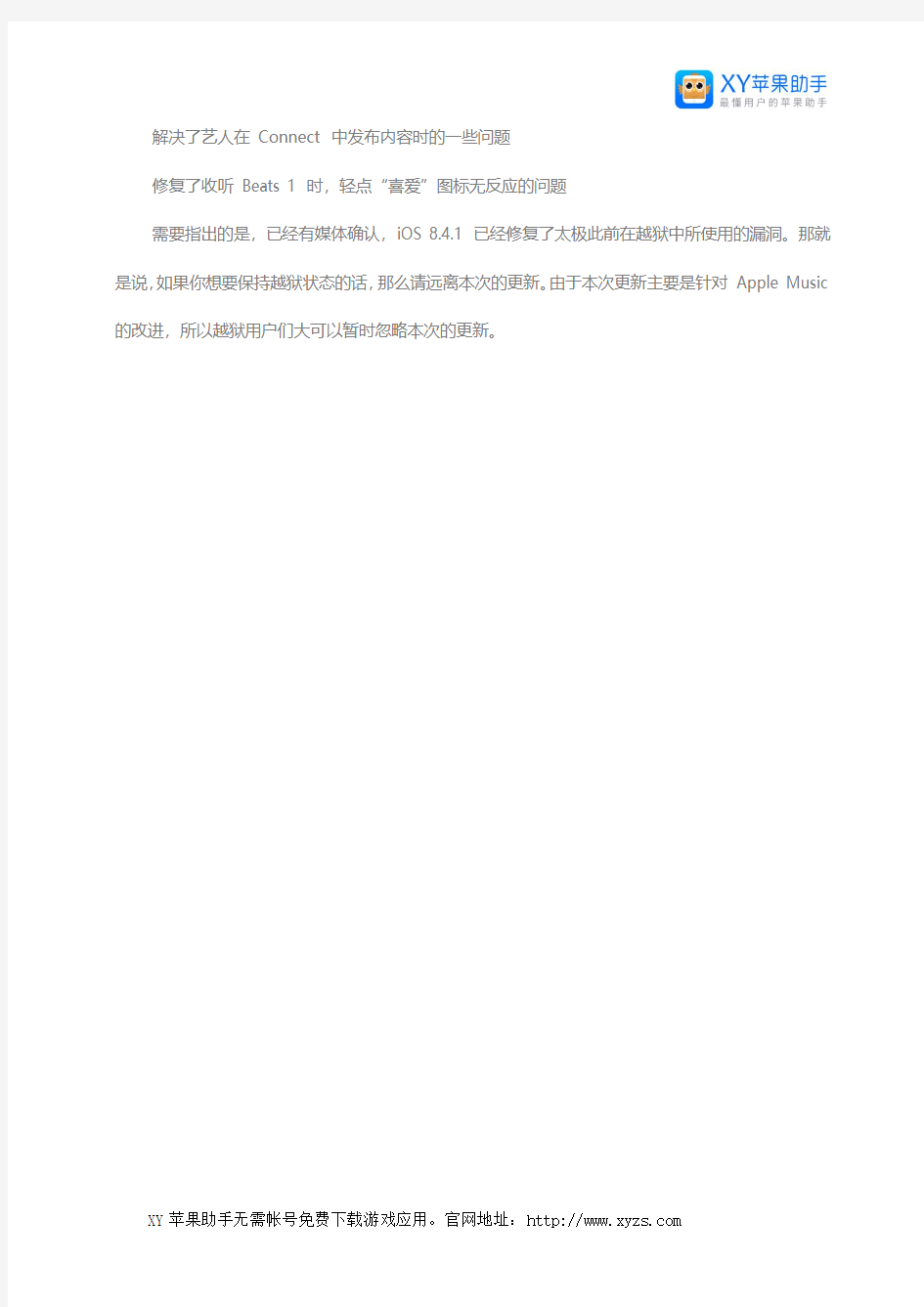
iOS8.4.1正式发布确认修复越狱漏洞
今天凌晨苹果正式向用户们推送了iOS 8.4.1 正式版,这距离iOS 8.4.1 的首个测试版放出将近一个月,苹果在测试版中一直没有提到该版本具体的更新内容。现在,随着iOS 8.4.1 正式向用户发布,我们也终于可以一览具体的更新内容。以下是iOS 8.4.1 的更新详情:
本次发布包含Apple Music 改进及问题修复。
解决了可能导致iCloud 音乐资料库打不开的问题
解决了因Apple Music 设为仅显示离线音乐而导致已添加音乐被隐藏的问题
提供了无播放列表可选时,将歌曲添加到新播放列表的途径
解决了同一专辑在其他设备上可能显示不同插图的问题
解决了艺人在Connect 中发布内容时的一些问题
修复了收听Beats 1 时,轻点“喜爱”图标无反应的问题
需要指出的是,已经有媒体确认,iOS 8.4.1 已经修复了太极此前在越狱中所使用的漏洞。那就是说,如果你想要保持越狱状态的话,那么请远离本次的更新。由于本次更新主要是针对Apple Music 的改进,所以越狱用户们大可以暂时忽略本次的更新。
iPhone4 iso5.0完美越狱
Part.1 升级 iPhone4 iso5.0完美越狱 iTunes 10.5 iOS5.0 @开始备份 连接您的iPhone4 并打开iTunes 在侧边栏选择您的设备: 检查信息(Info)标签页是否选中地址簿通讯录、iCalendar日历、邮件账户等等。 检查应用程序(Apps)标签页是否勾选好“同步应用程序”,这将帮你保存你的应用设置和游戏存档。 分别检查音乐(Music)、影片(Movies)和电视节目(TV Shows)标签页,同步这些数据至您的计算机内防止丢失。 如果您的iPhone4 中有大量的照片,别忘了在照片(Photos)标签页将它们备份至您的计算机上。 @最后别忘了备份SHSH哦,想降级的时候用得上。 准备工作做好了就可以更新了,按住键盘上的Shift+更新(为了避免不必要的麻烦,这里推荐先进入DFU模式再更新) 引用 进入DFU模式的方法: 方法1:
1.将你的iPhone关机 2.同时按住开关机键和home键 3.当你看见白色的苹果logo时,请松开开关机键,并继续保持按住home键10秒。 方法2: 1.用USB线将iPhone连接上电脑,然后你将会听见电脑已连接成功的提示声音。 2.现在请先将iPhone关机,然后你将会听见电脑未连接成功的提示声音。 3.请同时按住开关机键和home键,持续到第10秒的时候,请立即松开开关键,并继续保持按住home键。 4.这个时候iTunes会自动启动,并提示你进行恢复模式(iPhone会一直保持黑屏状态)。 进入DFU模式连接iTunes会出现这样的提示(直接点Shift+更新的请无视这一步) DFU恢复的请按Shift+恢复,其余的请按Shift+更新,选择刚才下载的官方固件。
iphone4s,ipad2越狱后Cydia用法介绍及源的解释 常用软件推荐
正题: 2012年1月20日发布的Absinthe越狱工具,让iPad2和iPhone4s用户高兴了一大阵子。不过很多用户反映越狱的最后一步安装cydia时会失败,第二天,Pod2G已经给出了解决办法了。 cydia无法安装的原因 开始absinthe设计的时候,安装cydia需要运行主菜单一个程序然后链接到绿毒的官网上去下载安装cydia,可是谁也没料想到第一天有那么多iOS用户去越狱,绿毒那个用WordPress搭建的小站于是就在巨大的流量下瘫痪了。网站一直显示”Error establishing a database connection”,cydia也安装不上了。 安装cydia的解决方案 后来Pod2G给出了解决方案,那就是打开主屏幕的【通用】-【设置】-【网络】,找到Vpn选项,已经使用absinthe越狱过后会多出一个名为Jailbreak的配置文件,选上之后,把开关打开。
(记得选上上面那个名为Jailbreak的配置文件,点一下就自动打上勾了) 接着滑动开关,就是上面那个,把off变成on。此时,稍等会提示出错,出错就说明cydia能装了。 (错误提示: A configuration error occurred) 稍后就重启了,然后主界面那个absinthe的大骷髅图标就变成cydia的小图标了,至此完美越狱ok。 越狱之后,会出现一个cydia图标。很多人还不太会用这个cydia。在这我详细说一下,其实很简单…… 举个例子说: App store是个官方指定的软件商店,没越狱的话,想装软件只能从app store获得,不管是用手机下载或者在电脑上下载再同步进手机。(装软件必须有账户,不明白可以在论坛里搜索申请itunes账户图文教程)
苹果iPhone 4越狱后常见问题及解决方法汇总
苹果iPhone 4越狱后常见问题及解决方法汇总 昨天早上5点左右,iPhone Dev Team正式发布了iPhone 4适用的iOS 4固件的越狱工具,简单的通过登陆Jailbreakme网页就能实现越狱。不过在越狱的过程之后,还是不少用户反映导致一些不正常的问题,如果你已经出现相应的问题,期待能够尽快解决。 同时推荐广大用户在了解iPhone 4越狱之前,详细的了解下越狱、激活和解锁相关的基础知识普及。 1、进入“slide to jailbreak”提示后,无法进行划动解锁安装 解决方法:关机重启iPhone 4,或尝试开启Safari的Javascript功能。 2、刷完固件使用Jailbreakme越狱,结束后停留在紧急呼叫的界面 解决方法:如果将iPhone 4升级至4.01固件进行越狱,绝大多数用户反映通不过。并4.0固件的话,暂时只能越狱,出现这个界面后,请尝试连接iTunes激活,美版或日版iPhone 4的话,请等待将要发布的破解工具,暂时还是用不了国内的SIM卡。 3、越狱后程序安装有什么不同 答:越狱之前是需要从App Store里下载,然后在同步到iPhone 4里。而越狱后则是将破解版的应用程序从网上下载下来,然后直接双击应用程序将其添加到iTunes的“应用程序”栏内,然后同步到iPhone4内即可。 4、越狱后Wi-Fi无法使用 解决方法:检查无线路由器的设置;重启Wi-Fi;重启启动iPhone 4;将网络设置还原。注意:如果设置内的Wi-Fi选项为灰色时,并显示“No Wi-Fi“的话,则可能是BaseBand 或Bootloader损坏。使用1.1.X固件的用户炫耀使用ZiPhone修复,使用2.X以上固件的用户则需要重新刷固件来修复。 5、越狱后因为不当操作出现白苹果 答:平时要养成定期备份的习惯。 6、Wi-Fi连接,进入“slide to jailbreak”提示后,一直停留在紫色界面 答:可能是官方网站过于繁忙,出现未响应状况。推荐https://www.360docs.net/doc/7e18490825.html,(官方越狱工具地址)或者https://www.360docs.net/doc/7e18490825.html,(备用越狱地址)。
IPAD越狱后如何恢复官方版本
受到市场普遍期待的苹果新一代平板电脑全新iPad的外形与iPad 2相似,但电池容量增大,有三块4000mAh锂电池,芯片速度更快使用A5X双核处理器,图形处理器功能增强配四核GPU,并且在美国的售价将与iPad 2一样。 同时,第三代iPad支持802.11a/b/g/n WiFi (802.11n工作在2.4GHz和5GHz,兼容LTE 网络连接。 ipad越狱后如何恢复官方版本教程: 先在iTunes 中备份数据:右键点击设备下面你的iPad图标,选择备份。 然后,你去下载iPad 2的5.0.1官方固件以及最新版的iTools。 运行iTools,连接iPad 2,SHSH管理—保存SHSH,等结果获取完毕后,点击开启TSS服务。 然后让iPad 2进入DFU模式,打开iTunes ,先按住Shift键,点击摘要下面的恢复,选择你自己下载来的5.0.1固件,进行升级。 恢复过程中可能出现的问题解决方法: 出现160X错误,如果确认你下载的固件没有问题,那么问题就肯定出在电脑的系统。 1、首先排除USB接口的问题:尽量使用台式主机后面的USB;换个USB再试; 2、如果有其他电脑可用,换电脑; 3、进入DFU模式恢复,如果出现160X错误,点好,保持iPhone 的连接状态,关闭并重新打开 iTunes,这时iTunes 应会重新识别恢复模式中的iPhone;再次尝试恢复。 4、进入DFU模式恢复,如果出现160X错误,关闭ITUNES,拔掉IPHONE,重启电脑,进入系统的服务管理界面,找到Apple Mobile Devices Service服务,先停止,再启动,然后打开ITUNES,连上IPHONE,再次尝试恢复; 5、暂时关闭防火墙及第三方杀毒软件再试。
iPad需要越狱吗,iPad越狱有什么好处
iPad需要越狱吗,iPad越狱有什么好处 苹果推出的iPad引爆了平板电脑市场,也定义了平板电脑市场。每一代的iPad都是平板电脑市场统治级的产品,受到消费者的喜爱和追捧。不过即使这么好用的iPad也有一些使用方面的问题。所以很多用户都在纠结iPad需要越狱吗,iPad越狱有什么好处。其实和iPhone一样,ipad越狱也是一种使用习惯的选择。今天XY苹果助手就来为大家总结一下iPad越狱有什么好处,然后你就知道iPad是否需要越狱。 iPad越狱有什么好处: 一.苹果的iOS系统虽然在移动设备中比较优秀,但是也有自身的缺点。其中最为人所诟病的就是“假后台”,作为智能移动设备,iPad的后台机制并非如同Android一般,很多非原生应用程序并不支持后台运行。ipad越狱有什么好处?其中最大的一个好处就是ipad越狱之后能够使某些不支持后台运行的程序支持后台运行。再使用iPad进行多任务操作的时候,就不会切换到一个应用,应用就出现重新载入的情况。
二.Ipad越狱后可以提高系统权限,从而可以修改系统文件,自定义iOS设备的系统设置。通过安装各式各样的越狱插件,能够实现许多iOS系统不具备的功能。例如来电归属地、文件管理、个性化锁屏等等。 三.Ipad越狱之后因为可以绕开Appstore进行安装应用和游戏,这就意味着Ipad 越狱后我们可以安装一些破解应用和游戏……不用花钱即可享受最新最high的App……你懂的。 四.苹果设备的一大特点就是封闭,iPad也不例外。但是iPad越狱后,安装各式各样的越狱插件,能够自由定制你的iPad,再贴个膜加个壳,iPad个性到爆了有木有! iPad需要越狱吗 看了上面iPad越狱有什么好处,你是不是已经心动了,想要把自己手中的iPad越狱了呢?不过其实iPad越狱也是有一些缺点了,最明显的就是会对安全和隐私造成一定隐患。所以iPad需要越狱吗还是一个个人取舍的问题,看你想要得到的功能是否值得你付出一定的代价,怎么样小伙伴,你想好了吗?
iPhone越狱后性能优化(高阶篇)
iPhone越狱后性能优化(高阶篇) 这篇教程前提是你的iPhone必须是已经成功越狱的。同时,不建议新手进行太多的性能优化,应该涉及较多的底层文件。其实不进行下列的性能优化,iPhone也能满足我们的日常使用,如玩游戏,听音乐,打电话等。 1.如何紧急拒接来电? iPhone锁屏状态下,双击Power键即可。 2.iPhone无法连接iTunes怎么办? 删除手机目录/var/mobile/Media目录下的iTunes_Control文件夹,重启iPhone。 3.清空iPhone手机密码以及锁码(忘记开机密码及锁屏密码时使用)。 删除手机目录/private/var/keychains/keychain-2.db文件,重启iphone。 4.如何删除91的PC Suit守护进程? (1)删除usr/bin下的文件TQServer (2)删除var/root/Media下的ndDaemon目录 (3)删除/System/Library/LaunchDaemons/net.riverdark.iphone.TQdaemon.plist (4)重启iPhone 5.如何用iPhone当做3G无线网卡给电脑上网? (1)插入3G的SIM卡到iPhone (2)打开手机,连接USB数据线 (3)设置- 通用- 网络- 设置网络共享- 打开网络共享- 仅USB链接 (4)漫长的等待,等待电脑识别新的USB设备 (5)连接完成后,手机上出现共享网络字样,就可以开始用电脑上网! 6.iPhone没网络上不了Cydia了怎么办? (1)百度搜索Cyder这个软件,用它可以在电脑上下载源里的DEB格式软件包,传到手机里安装 (2)选择程序管理 (3)点击Cydia源 (4)此处可以添加源,下载程序等 (5)在右上角输入需要的程序名,系统会自动搜索,找到后即可下载(确认电脑连接网络) 1:https://www.360docs.net/doc/7e18490825.html, 2:https://www.360docs.net/doc/7e18490825.html,/cydia/ 3:https://www.360docs.net/doc/7e18490825.html,4:https://www.360docs.net/doc/7e18490825.html, 5:https://www.360docs.net/doc/7e18490825.html,/ 6:https://www.360docs.net/doc/7e18490825.html,/iphone/cydia 7:https://www.360docs.net/doc/7e18490825.html,/cydia/ 8:https://www.360docs.net/doc/7e18490825.html,/cydia/ 9:https://www.360docs.net/doc/7e18490825.html,/svn/deb/ 10:https://www.360docs.net/doc/7e18490825.html,/fernas 7.为什么我安装许多软件提示我需要安装openssl? 此程序可以直接在Cydia上搜索下载最新版本! 8.iPhone如何用cmwap上网? (1)首先要越狱,越狱后到附件区下载"preferences.rar" (2)解压"preferences.rar"得出"preferences.list"文件(此文件为XXcmwap文件) (3)将文件传送到手机目录//private/var/preferences/SystemConfiguration/替换原文件(用户:root 权限:777)(之前请备份原preferences.list文件)
【2018-2019】iPad越狱后怎么安装软件-范文模板 (2页)
【2018-2019】iPad越狱后怎么安装软件-范文模板 本文部分内容来自网络整理,本司不为其真实性负责,如有异议或侵权请及时联系,本司将立即删除! == 本文为word格式,下载后可方便编辑和修改! == iPad越狱后怎么安装软件 iPad2越狱后安装软件的方法有很多种,在这里给大家介绍两种:一种是在网上下载ipa文件后通过itunes或者91助手安装,另外一种是直接在cydia里面搜索后直接安装。下面就是jy135网为大家整理的iPad越狱后怎么安装软件的经验,希望能够帮到大家。觉得有用的朋友可以分享给更多人哦! 一、网上下载ipa通过itunes安装: 安装方式有两种,一种是通过itunes软件,一种是通过91手机助手,但是有网友反映91助手操作不是很稳定,这里给大家介绍比较靠谱的itunes安装方法 打开itunes,右上角,文件,将文件添加进资料库,你也可以把你下载的ipa放在一个文件夹里,在添加文件的下面有个添加文件夹选项,一次性的把你所有的ipa全部添加进itunes,很实用,找到你下载的ipa文件并添加。 添加完成之后,点这里 就可以看到刚添加的文件了 最后同步就可以了! 二、通过cydia直接搜索软件: 想要通过Cydia安装软件,就先要未Cydia添加源。添加源的方式非常的简单,进入Cydia,选择管理,点击软件源、编辑、添加,输入源地址,然后点击Add Source,就可以完成对源的添加。 添加完源后,返回Cydia,点击Sections,用户就可以在列表中看见所添加源的软件分类了。点击进入源的不同分类,就可以方便的寻找下载自己喜欢的软件了。 Cydia支持deb破解程序格式,deb是Unix(主要是linux)下的安装包。任何格式的程序都可以转换成为deb格式。其实deb并不代表就是破解程序,只是由于在苹果产品上,破解者往往将苹果的程序获取破解后然后转换为deb格
iphone4越狱和不越狱的理由
iphone4越狱和不越狱的理由 虽然苹果的App Store里有着数以十万计的各类软件,但是其中绝大部分都在预谋着从你的口袋里挣钱花,因此有人说玩iPhone 4就是玩美金,想要真正地玩转iPhone 4,“越狱” (JailBreak)就成了必经之路。通过“越狱”,你可以拥有更高的用户权限,从而实现一些苹果公司不允许你触碰的功能。当然,权限越高,使用风险也会越大,“越狱”还是“不越狱” 成了每一个iPhone 4用户都要纠结的问题。 外面的世界更精彩,“越狱”的五大理由 1理由一:iPhone 4只允许后台运行“嫡系”软件,例如,你想后台挂着QQ干别的事,或者装个来电秀之类的软件,不“越狱”是永远无法实现的! 2理由二:有最高系统权限,可以自己优化系统,可以修改系统文件,还可以安装更多拥有高系统权限的软件,实现更多高级功能!例如可以给任意程序加密,可以用第三方输入法,可以用蓝牙发文件等等…… 3理由三:可以更换iPhone桌面主题,打造个性化手机!你甚至可以Cosplay Android 系统。
4理由四:文件管理更加灵活直观。苹果的软件管理程序只有一个既臃肿又占资源的iTunes,而且很多朋友搞不清楚它的同步关系,搞得丢三落四。第三方的文件管理工具和Windows的资源管理器很相似,想装想删都一目了然。 5理由五:可以安装破解软件。这个不解释,大家都懂的…… 安全稳定最重要,“不越狱”的五大理由 6理由一:“越狱”之后更费电,系统运行速度也变慢。后台运行程序、主题美化以及各种DEB封装的软件的安装直接导致系统内存使用率提高,以及费电速度上升。 7理由二:降低系统稳定性,故障率高。拥有高系统权限的同时,也伴随着使系统崩溃的危险,这个道理大家能理解吧?尤其是在你对系统操作似懂非懂的时候,你可以修改它,但是你不能保证永远都修改正确。 8理由三:App Store里的软件兼容性一流,不会影响系统稳定性。而破解软件的兼容性就不好说了,如果仅仅是遇到不能运行还是小问题,经常见到有网友说安装某某软件后“白苹果”了。无锁版的iPhone还好办,顶多费些时间恢复一下!有锁的水货呢?一不小心一个崭新的iPod Touch就诞生了! 9理由四:安装iTunes里的软件,卸载后不会留下垃圾文件。而DEB和PXL封装的软件真的是双刃剑!给我们提供强大功能的同时可能也会对系统造成不小的伤害!国内用有
4步教你不用越狱iPhone和iPad安装正版软件
【iPhone、iPad】四步教你不越狱安装正版软件 “不越狱免费安装正版软件”这并不是在讲故事。有位开发人员就发现了iTunes的漏洞,利用此漏洞用户可以无限分享iTunes账号,以此来达到让更多用户安装正版软件的目的。 第一步:下载iTunes软件(iTunes是每个苹果用户必须安装的一款软件) 关于iTunes的用途笔者就不在这里做介绍了,它是每一位苹果用户都必须用到的软件,相当于管理工具。 取消对本台电脑授权 如果你是苹果老用户并已经安装过iTunes软件,则首先需要取消对本台计算机的授权。第一步至关重要,此操作将直接影响到后续步骤。 操作步骤:打开Store菜单栏——从下拉菜单中找到“取消对这台电脑的授权”——输入iTunes账号及密码并取消授权。 小贴士:为了给予用户更多的安全服务,苹果只允许每台设备最多对5台计算机进行授权,授权之后用户才可正常使用iTunes功能。 我们本次利用的漏洞主要来自于iTunes本身,这个漏洞可以让用户绕过iTunes对账号的审查工作,下一页笔者将做详细介绍。
·为计算机加载虚拟授权 在解除授权之后,我们需要用到一款小软件,这款小软件可以对本台计算机进行虚拟账号授权。 在讲解虚拟账号授权之前笔者先给大家阐述一下iTunes的工作流程。一般来说,用户在App Store购买完正版软件之后,已经付费的软件列表会与ID进行绑定,这也就解释了为什么同一iTunes ID可以在无数台苹果设备上安装自己已经购买过的正版软件(以下将以iPad为例),而这正是比较流行的iTunes账号共享功能。 第二步:修改硬盘ID(将你的硬盘ID替换为分享者的ID,此举能成功绕过iTunes授权认证) 笔者前面说到iTunes最多只允许对5台计算机授权,那么iTunes如何完成记录工作呢?答案就在硬盘ID上,每个硬盘ID都是独立的,所以每完成一次授权iTunes就会在列表当中记录一次ID,累积到5个ID之后授权数量就达到上限了。 打开硬盘修改工具(图片来源于网络) 打开工具之后,我们会看见两大功能“保存授权文件和导入授权文件”,而系统卷序列号正是你自身的硬盘序列号。首先,我们需要将自身的硬盘序列号保存,保存完点击写入系统即可。操作完毕之后需要重新启动系统。
Ipad越狱
Ipad越狱(使用limera1n) By areyear 1、安装最新的iTunes版本。到苹果官方网站就可以。 2、下载iPhone4 4.1/iPad3.22越狱工具绿雨limera1n RC1B https://www.360docs.net/doc/7e18490825.html,/limera1n.exe 3、Ipad插上USB线到PC。 4、开启iTunes并且暂停或关闭防毒软件。 5、运行limera1n for Windows。 注意:操作期间如果出现iTune警告,不予理会。
有风险提示时请点击Run(运行) 点击make it ra1n开始越狱 进入恢复模式(这一步是自动的) 进入恢复模式后,iTunes会有所反应,不予理会即可。
出现上图的文字时,同时按住HOME和POWER 出现此提示时,只松开POWER。HOME保持按下。 已经进入DFU模式,此时可以全部松开HOME和POWER键了。
6、看见此提示时,说明越狱已经成功!恭喜!如果还需要安装破 解软件,则还要安装Cydia进行一系列设置。 如果进入DFU模式失败,则会弹出此提示,不要怕,重新按下HOME 和POWER继续上面的步骤7-9即可。 7、重新启动iPad,你会看到标题下面显示的巨大绿色水滴。 8、设置代理,进入设置,在当前选择的Wifi网络后设置http代 理服务器。如果选择3G网络,操作类似。代理服务器参看 https://www.360docs.net/doc/7e18490825.html,/question/190183228.html?push=rel ated,我用的倒数第二个服务器 9、进入机内会看到一个白色的icon叫Limera1n。点击进入如下 界面(借用iPhone的截图)
iphone4,ios7.0.4完美越狱超详细过程
iphone4,ios7.0.4完美越狱超详细过程 一.越狱须知:此次越狱支持运行iOS7.0.4系统的iphone4 二.越狱前步骤(这些都是必要步骤!必要!!!!不按操作后果自负) 1.备份手机数据() 2. (1)evasi0n越狱前请在设备请将设备的屏幕锁定设定为永不锁定。 具体操作:设置—>通用—>自动锁定—>永不 (2)将密码锁解开,等设备越狱后再设定。 具体操作:设置—>通用—>密码锁定—>关闭密码 3. 在使用evasi0n的过程中,避免运行一切和苹果设备及iTunes、以及第三方助手等相关的软件和任务。 4. 关闭360!!!!! 三、evasi0n 7 1.0.2 beta 完美越狱教程开始 1.下载后,将evasi0n右键解压打开,双击evasi0n7.exe 提示:如果越狱工具无法打开,或者打开会闪退,请右键以管理身份运行,如果不行建议更换电脑越狱。如果杀毒软件没有关闭,会跳出提示,将其设定为允许即可。 2.如图所示,将开机状态的iPhone4设备连接上电脑,evasi0n会自动设别你的设备,同时evasi0n上的jailbreak图标就变成可以点击的。点击按钮【jailbreak】,越狱工具会自动运行操作。 提示:刚开始“Retrieving remote package...”这个进度界面会较慢些,请耐心等待。
3.在出现“Rebooting device…”时,会有一次设备重启
4.然后进入如下界面“To continue,please unlock…”,这时请拿起您的iOS 设备,按HOME键,滑动解锁设备,找到如下图标evasi0n 7,点击它。
iPad越狱失败了怎么办
iPad越狱失败了怎么办 篇一:越狱流程 苹果设备的完整越狱流程 确认机型1查看固件2 下载固件3 备份资料4 升级恢复5 越狱破解6 安装软件7 iOS 完美越狱WIN版详细教程 一、越狱前注意事项: 1、关闭你的防病毒软件,以防越狱工具出现莫名其妙的错误; 2、用台式机的朋友尽量将usb线缆插在机箱后面的usb插口上; 3、保证你的iPhone/iPad有充足的电量; 4、解除iPhone /iPad 屏幕密码锁定,等越狱完了之后再重新设定密码锁屏 5、为了让越狱过程更见快捷,建议大家直接将机器重新刷到,不要还原任何数据,等越狱完成后再还原。因为如果你的设备需要备份的东西太多,Absinthe可能会奔溃...如下图。 二、iOS 完美越狱工具已经支持以下iOS设备: iPhone 3GS iPhone 4 iPhone 4 CDMA iPhone 4S iPad 1
iPad 2 Wifi iPad 2 GSM iPad 2 CDMA iPad 2 Wifi, R2 iPad 3 Wifi iPad 3 Global iPad 3 CDMA iPod 3G iPod 4G 三、越狱前准备: 、备份iPhone上的数据 将iTunes更新到最新版本,点击下载最新版iTunes。打开iTunes,右键点击iTunes上的设备,选择备份。iTunes会自动帮你备份iPhone上的数据。 已经越狱过的机器,建议再通过91手机助手备份一次,因为iPhone里面的自定义铃声、主题、壁纸等文件,iTunes无法备份,需要通过91手机助手进行更新。点击查看详细教程。 、备份iPhone的SHSH文件 使用小雨伞、或者新版红雪备份SHSH文件,以便日后降级用。点击查看SHSH文件备份教程。 、将固件更新到iOS 目前一共有三种方式可以将iPhone固件更新到最新版的,下面
IPHONE4固件版本恢复和越狱问题
IPHONE4固件版本恢复和越狱问题 IPHONE4,港行的,目前版本4.2.1。调制解调器固件:03.10.1 以前的版本是4.1的,以前没用过IPHONE,不是玩机的人,反正就是一点也不懂什么固件版本,越狱之类的啥意思。 请问,目前的版本哪些功能可以使用,哪些不可以?恢复到以前的4.1版本就可以了嘛?恢复后还需要越狱吗?以后4.2.1版本可以越狱的时候还有必要升级吗?可能有些问题太小白,请原谅! 手机版本不是本人升级的,是自动的吗?还是人为地?(以前不是本人使用),如果升级后不能正常使用为毛升级? 1,就是说我目前的版本是官方最新版本,因为港行无锁,不管以前有没有越狱过,如果现在的版本还没有越狱而且不需要越狱就不用恢复以前版本了是吗? 2,如果以前越狱过,我的机子想保修(官方承认的版本),那么需要恢复4.1固件吗?是不是现在的4.2.1固件如果还没有越狱就不用恢复,如果已经越狱了就得恢复以前版本才能保修?或者恢复以后重新升级才能保修? 3,机器有SHSH备份,SHSH备份是什么?是升级的时候备份的还是越狱的时候备份的,如果是越狱的时候那能否说明现在的机子一定是越狱过的需要恢复以前版本才能保修? 4,为什么保修一定要恢复以前版本,以后继续升级官方版本不越狱了不可以吗? 因为自己对这个确实一无所知,所以问题有点幼稚,希望能得到进一步的证实 如果升级,通过官方手段是不能降到以前的版本的,因为你的基带也已经升级了,就是你说的调制解调器固件,不过即使升级,因为你的是无锁版,所以是可以正常使用的,就是不能使用一些破解的免费软件,其他的功能都正常,当然,你也可以再次越狱,这就有两种情况,一种是通过软件的帮助,进行强制降级,当电话变成低版本4.1的时候,然后再进行破解,当然,这个比较满麻烦,操作也较多,还有一种选择就是等几天,破解小组已经发出消息,4.2的完美越狱即将发布,预计将在七天之内发布,那是,你就可以直接进行越狱,然后再安装你喜欢的破解软件。 ps:相对于iphone来说,4.1和4.2系统的差距几乎没有,因为4.2的主要更新项目是IPAD的系统 用终极越狱后的3.13版本的iphone举例 比如说:Cydia那个图标经常提示有更新,一个大大的数字在旁边,很讨厌,一直想隐藏掉,研究了N久才搞通 *************除了91不用装任何程序*********************** 1. 先装个91,然后用电脑连接iphone 2. 点击“文件管理”,然后依次打开Applications/Preferences.app/在文件夹下找到Restrictions.plist文件 3. 双击Restrictions.plist,91会用自己的代码管理器打开 4. 在Applications/Preferences.app/下找到Cydia文件夹,进入文件夹并找到里面的info.plist文件,打开info.plist,找到
iPAD 4.2.1 2月26日 最新威锋网完全越狱图文教程
https://www.360docs.net/doc/7e18490825.html,/read-htm-tid-1608407.html [ 此帖被woodman在2011-02-26 03:12重新编辑] 引用 本贴内容索引: 4.2.1完全越狱图文教程 . 如何用Cydia安装程序 Cydia“源安装”方式安装程序 Cydia“搜索安装”方式安装程序 Cydia“分类安装”方式安装程序 如何卸载用Cydia安装的程序 如何更新用Cydia安装的程序 关于SHSH的说明 Cydia总结 . 如何用Installous4直接安装程序? 如何在iPad上用浏览器下载程序并安装?如何把电脑下载的程序传到iPad安装? 有线连接传送 无线WIFI连接传送 本教程适用范围:
所有iOS 4.2.1操作系统的iPad,含:曾经不完美越狱、从未越狱、原生4.2.1、升级至4.2.1的iPad (如果你的操作系统是3.2.2,可以考虑将系统升级到4.2.1再用此方法越狱) (查看你的iPad系统版本号的方法:在iPad上依次打开“设置”→通用→关于本机→版本,即可看到。) 越狱前的准备: 可以考虑刷机、也可以不刷机直接越狱(无论你以前是否做过不完美越狱),我亲测用这两种方式连续越狱了两次,证实均可行。 保证电脑里安装有iTunes 10.1.1.4及以上版本(主要是为了DFU的驱动) 最好是越狱前重启电脑、并且不要运行iTunes(避免冲突) 个人建议: 如果您属于刚好很小那一部分越狱失败的人群,那只有重新刷机、换台电脑、检查或换一根USB线、下载最新版iTunes安装后再试一次。 建议,刷机请在网上下载单独的4.2.1固件,然后将IPAD置为DFU模式,连接电脑,打开iTunes,提示恢复后点确定,然后按住电脑键盘的SHIFT键,同时点界面正中的“恢复”按钮,选择你下载的固件,完成恢复。 引用 Woodman注:2.13.绿毒官方又公布了更新版本的绿毒RC6,下载地址:下载点我 越狱使用方法与下基本相同,只是首次运行弹出的对话框中选择“否”即可。 绿毒官方的声明是RC6相对RC5_2的更新主要是增加了对Apple TV设备的越狱支持,对其它iOS的越狱未有详细的说明,因此可以理解为对其它iOS设备与RC5_2是等效的。 具体我实测的结果来看,也没看不出有什么太大不同,论坛部分网友提及的耗电说法官方也未有提及,个人实测与过往耗电相同,续航大约八九小时,没有什么变化 如果已经使用RC5越狱,不需要重新刷机,直接重新RC6越狱即可(官方说明),除了会在DFU模式看到命令行的滚动,越狱完成后并不会看出有任何变化。 Woodman注:2.18.绿毒官方又公布了绿毒6.1的更新版本,下载地址:下载点我 越狱使用方法与下基本相同,只是首次运行弹出的对话框中选择“否”即可。 绿毒官方声明是破解了iBooks的相应校验。不过我的测试来看,即使用了早期的绿毒RC5越狱,似乎也没什么大的问题。如果的确有朋友遇到此问题的,可试用此最新版本。 4.2.1完全越狱图文教程 以下图文教程操作非常简单,大家按图走就可以了(此处一个字也不略去): 第一步:下载此压缩包:下载点我,解压缩,运行greenpois0n.exe,界面如下:
2019年苹果ipad越狱后如何装软件
2019年苹果ipad越狱后如何装软件 篇一:越狱后装软件:iPhone越狱后如何下载安装软件 越狱后装软件:iPhone越狱后如何下载安装软件 经常有人问:我的iPhone越狱后怎么下载软件、怎么装软件啊?有经验的果粉们对此早就轻车熟路,但一些新果粉和刚越狱的朋友就不太清楚,我们今天就来聊聊这个话题。 iphone越狱后安装软件的几种方法: 第一种方法:通过苹果官方的Appstore下载安装软件 这种方法需要注册一个AppleID,其实该方法在没越狱的情况下也同样行的通,苹果官方主导推荐的,也是官方唯一合法认定的方法。具体怎么操作相信在你购买iPhone时,专卖店的店员一定会细致耐心的手把手的教会你,这里就不再啰嗦了。 第二种方法:就是使用XY苹果助手PC版来下载安装软件 XY苹果助手中拥有海量软件和游戏资源,除此之外还拥有超级瘦身系统,清理手机垃圾,找出没用少用的大文件,无损处理手机照片。
为您的设备腾出50%以上的空间。此外XY苹果助手还具有高速免账号密码下载,高速访问软件、高速下载应用、免填帐号密码、一站式下载安装,免去越狱的麻烦。 第三种方法:在网页上搜寻破解软件下载安装 要安装这些软件我们需要先用cydia打上Appsync补丁。根据不同固件版本选择补丁包,如iOS5系列的固件就需要安装 Appsyncfor5.0+。安装好这个补丁后就可以去下载安装破解软件了。 以上是iPhone越狱后安装软件的几种方法,那有仁兄就问了,ipad越狱后怎么装软件呢?其实方法是一样的,都是一样的系统,无论你是iPhone5还是iphone4越狱后怎么装软件,你都可依照以上方法去安装软件。 篇二:ipad越狱后安装软件 一、事前的准备工作 1、还是先说越狱,网上越狱的方法不止一种,建议按照下文操作办法(在ipad上操作) http://bbs.weiphone./read-htm-tid-846143-page-1.html
iPad air越狱:iPad air越狱后问题解决方法
iPad air越狱:iPad air越狱后问题解决方法iPad Air是苹果公司于去年推出的旗舰级别平板电脑,相较于上一代iPad而言拥有更加轻薄的机身和强劲的性能。根据国外知名统计机构的数据,iPad air目前在平板电脑市场上仍占据统治地位,iPad air目前仍是市面上最优秀的平板电脑。 目前iPad air完美越狱工具以及iPad air完美越狱教程已经推出,众多小伙伴纷纷争先恐后地把自己的iPad air越狱。不过强大的iPad air越狱后,会出现一些软件小问题给我们带来困扰,所以今天的iPad air越狱教程总结了10个iPad air越狱后可能出现的问题以及解决办法。 一.声音消失 如果你发现iPad Air越狱后声音消失了,首先检查一下音量设置是否正确,然后确保耳机插孔没有插入任何设备,然后可以进行以下检查操作: 1.双击Home按键关闭所有应用程序 2.同时按住电源和Home按键大约10秒钟进行安全模式重启 3.确定没有将锁定键设置为静音功能(可以在设置-通用中找到相关项目) 4.从屏幕底部向上滑动打开控制中心,确定没有静音或连接到蓝牙输出设备。 5.尝试插入耳机再拔出来,或者使用工具向耳机孔里吹气。 6.通过设置-通用-还原-还原所有设置来重置系统 二.相机故障、启动不了 iPad air越狱后有时候我们可能会遇到相机启动不了或者崩溃的情况,出现这些情况很有可能是iPad air在越狱后系统不稳定造成的。除了关闭越狱插件越狱应用、重启、还原
设置甚至是重新恢复系统,你可以进入“设置-通用-访问限制”中查看相机是否被禁止;或者在“设置-隐私”中查看是否禁止了你所使用的越狱应用或越狱插件访问摄像头的权限。 三.屏幕旋转失灵 iPad air越狱后出现屏幕旋转失灵的情况比较少见。首先我们要确保有没有对屏幕旋转进行锁定,从屏幕下方边缘上滑呼出控制中心可以检查到。如果并未启动屏幕旋转锁定的话,很遗憾的就是必须恢复IOS7.1.2固件了.... 四.系统频繁崩溃、重启 iPad air越狱后出现系统频繁崩溃、重启的情况,极大可能是由于安装了部分有问题的越狱插件。可以采用逐个禁用安装的越狱插件来检测是哪个插件出现问题将之卸载。如果确认并非越狱插件造成的系统崩溃和频繁重启,可以进入DFU模式强制恢复IOS7.1.2固件后重新越狱。 五.机身过热 这个问题一般来说并非是由iPad air越狱造成的。通常来说,使用iPad Air运行大型游戏可能会导致机身偏热的情况,毕竟iPad Air没有内置风扇、金属背部导热性也更明显。你可以通过卸下保护套实现更好的散热效果,或是打开空调降低室温。 六.阴阳屏 iPad air阴阳屏问题出现已久,并非由iPad air越狱造成的,而是iPad air早期的一个生产缺陷,对于这个问题可以直接要求换机。
iPad越狱从零开始全攻略
iPad越狱从零开始全攻略,最详细的图片,手把手教程 在苦等了将近2个月的时间后,绿毒终于推出了Windows下IOS4.2.1的完美版越狱程序。相比较于之前的红雨版不完美越狱,绿毒此次更新的越狱程序显然要来的更加简便。而且经过绿毒越狱后的iOS 4.2.1设备不用担心重新启动变成白苹果,用户可以更加放心的享受苹果产品带来的各种乐趣。 ·iOS4.2.1完美越狱前期准备工作 今天,我们将为大家带来绿毒iOS 4.2.1完美版越狱的详细教程。无论您是对苹果产品有过多年使用经验的老用户还是刚刚接触电子产品的新手,都可以通过该教程,让您的苹果设备更加完美。 该教程适合支持iOS 4.2.1系统的各类苹果设备,包括IPHONE、iPod Touch以及IPD本文将会以iPad为例,进行讲解。其他iOS 4.2.1系统的苹果设备操作过程基本相同。
在iTunes中确认自己苹果设备iOS的版本号 首先,在开始越狱之前请确定您的苹果设备已经升级到了iOS 4.2.1。系统信息可以通过链接笔记本iTunes或者苹果设备中的设置->通用->关于本机来查看。如果您的电脑没有安装iTunes,请先点击iTunes下载最新版本的iTunes。
越狱前的iPad 如果您的系统没有升级到4.2.1,可以通过iTunes 自动更新到4.2.1。在这个过程中,请保证您的苹果设备与笔记本数据线的连接,不要出现中途断线的情况。另外,建议您将自己之前系统和资料通过iTunes 进行备份。
在设置中查看自己苹果设备的iOS版本号 确认您的苹果设备更新到4.2.1之后,请关闭iTunes,然后点击gp_win_rc5_b2下载官方最新的绿毒越狱程序,解压之后会有下图中的几个文件。 下载解压后的绿毒越狱程序
越狱后如何安装游戏
越狱后如何安装游戏、软件、漫画小说电影等资源教程 越狱之后,很多玩家不知道如何安装破解软件,如何同步相关的东西,这里就给大家带来相关各各类指导,希望可以帮助大家。 一、越狱后,破解游戏、软件等应用同步教程。 1. 首先确认已经通过源安装好了破解同步补丁Appsync,如果没有,请按如下步骤安装: 1)点击进入cydia,点击软件源(Sourse),点击右上角的编辑,再点击左上角的添加,然后输入https://www.360docs.net/doc/7e18490825.html,,添加多玩中文源(目前多玩源为测试版,天机以后会有黄色字提示错误,不过该错误并不影响使用,大家无视就好,正在尽快修正中。)2)安装好源以后,点击多玩中文源,如果是4.0以上系统版本的机器,请安装Appsync 4.0+这个补丁,点击名字即可按照提示进行安装。(如果是3.0+的系统的话,请安装这个源:https://www.360docs.net/doc/7e18490825.html,,然后从里面安装对应的补丁即可,以后我们多玩自己的源也会逐渐完善,请大家多多关注。) 2. 安装好Appsync同步补丁以后,就可以进行游戏和软件的安装了,方法目前常见的有以下几种: 1)用itunes同步安装(小编个人推荐此方法,最简单实用,而且习惯以后其实挺方便管理自己的所有应用及文件的),安装同步补丁以后,越狱的机器和没有越狱的机器区别主要就是在于,越狱的机器可以运行破解游戏,而不越狱的机器则不能运行。具体步骤: a. 下载破解应用,下载安装好itunes,然后点击拖动下载好的破解ipa 文件添加到itunes 里面,
b. 用传输线连接iPad/iPhone,点击itunes 中出现的你的iPad/iPhone,然后,打上同步应用的勾,选择你要同步的应用即可同步。游戏和软件同理。 2)用installous 同步安装: a. 点击进入cydia 添加多玩源(或者hackulo的源,具体参看最上面第一步)以后,安装里面的installous 4,。 b. 在电脑上安装iPhone folder(小编推荐)或者是i-funbox 这两个软件的其中之一,然后将iPad/iPhone 通过传输线连接到电脑。 c. 在电脑中打开iPad/iPhone 的目录,找到installous 内应用下载安装目录,以小编的iPad使用iPhone folder查找目录为例:iPhone folders\多玩的iPad\User\Documents\Installous\Downloads,找到这个目录,如果没有,就在“installous”这个文件夹下面创建“Downloads”这个目录。 d. 将下载好的破解ipa 文件复制到这个目录。 e. 在iPad/iPhone 上运行installous 这个软件,然后点击中间上面的Downloads,就可以看到刚才你拷进去的安装文件了,然后点击安装即可。 二、越狱后,免费/限时免费游戏、软件等应用同步教程。 1. iPad在联网条件下可以直接通过内置的App store下载免费或者限时免费的应用, 2. 也可以通过itunes在电脑上直接下载官方免费/限时免费应用。然后,用传输线将iPad 连接到电脑,点击itunes中出现的你的iPad,然后,打上同步应用的勾,选择你要同步的应用即可同步。游戏和软件同理。 三、越狱后,电子书同步教程
详细说一下越狱后“cydia”和“源”到底怎么个用法(ipad版)
新手必读详细说一下越狱后“cydia”和“源”到底怎么个用法 { 本帖最后由 whgghw 于 2011-02-08 14:23 编辑 } 详细说一下越狱后“cydia”和“源”到底怎么个用法 越狱之后,会出现一个cydia图标。很多人还不太会用这个cydia。在这我详细说一下,其实很简单…… 举个例子说: App store是个官方指定的软件商店,没越狱的话,想装软件只能从app store 获得,不管是用手机下载或者在电脑上下载再同步进手机。(装软件必须有账户,不明白可以在论坛里搜索申请itunes账户图文教程) Cydia我的理解是,同样也是一个软件大卖场(非官方软件商店),全球人民共享的一个大卖场。但是你想逛这个大卖场,必须得有一张“门票”:就是越狱。越狱后cydia的图标出现在了你的手机上,恭喜,此刻欢迎光临ios软件全球大卖场…… (cydia发音:塞迪尔) 源:cydia只是一个大卖场名称,卖场内还有众多的商铺。每个商铺又有不同的名称,每个商铺的名称就是我们所说的“源”。我最常逛的就“威锋商铺”和“壹柒捌商铺”,还有“电玩bus商铺”等等,当然来这些商铺大多都是chinese 专卖,所以比较适合我们……最主要的是里面的东西全都免费,对,免费,你没听错…… 添加源:进入cydia后,你会发现里面空荡荡的,什么都没有,那我们怎么去找到我们需要的商铺呢?这就需要知道去商铺的路怎么走,“路”就是个网址。把
这些网址添加进去,你就找到了你所需要的软件商铺了。 举例操作:(最好在wifi或者3G环境下,网速稳定较快) 1、进入cydia后,点击Manage(管理),然后点击Sources(软件源),然后点击Edit(编辑),点击Add(添加)。点击AddSources(添加此源), 点击Done(确定)。 2、接下来是一堆英文字母和以及进程,添加好后,可能会重启一下(桌面重新加载),再进入cydia后,点击Manage(管理),然后点击Sources(软件源),就发现威锋商铺了。换句话说,此时威锋源添加成功。 3、在威锋源内往下滑动,找到“cydia中文包”,点击右上角的“INSTALL”进行安装,选择右上角的“Confirm”进行确认,耐心等待他下载安装完成,安 装好后,会有“Complete”(完成)的字样。 安装结束后重新进入cydia你就发现所有的菜单都是中文了,这下看起来就 舒服多了。 4、再次进入cydia后,点击管理―点击软件源―点击编辑―点击添加―输入源网址―点击添加源-完成! 那么除了还有哪些源(哪些软件商铺)值得我们去逛呢? 这就太多了,还有很多国外的源,你们可以去论坛里搜索。我在这只是把我添加的源拿出来分享给大家。不过基本上都够用了。 没办法手机之家没有针对ip的源只能列举一些国内其他知名网站的源威锋源:https://www.360docs.net/doc/7e18490825.html,/cydia 电玩bashi源:http:// iphone.t g b u https://www.360docs.net/doc/7e18490825.html,/cydia/ Hackulo源:https://www.360docs.net/doc/7e18490825.html,/(系统软件源,必须添加) 壹柒捌源:http://ipt.壹柒捌.com(中间的汉字数改成数字) 新手很多常用的软件,在这4个源里几乎全都包括了。在这4个源里我给大家介
